Windows Vista होम प्रीमियम (32 बिट) वाले सिस्टम पर regsvr32 कमांड चलाने का प्रयास करते समय यह समस्या दिखाई देती है। त्रुटि कमांड को सफलतापूर्वक चलाना असंभव बनाती है। जब आप उपरोक्त आदेश को चलाने का प्रयास करते हैं, तो निम्न त्रुटि स्क्रीन पर लगातार प्रदर्शित होती है;
<ब्लॉकक्वॉट>
यह समस्या काफी सामान्य है और इस त्रुटि का कारण सीमित प्रशासनिक विशेषाधिकार हैं। Regsvr32 कमांड को सफलतापूर्वक चलाने के लिए, आपके पास प्रशासनिक अधिकार होने चाहिए। इसलिए, चूंकि समस्या प्रशासनिक अधिकारों के कारण है, आप इस आदेश को व्यवस्थापक अधिकारों के साथ चलाकर आसानी से इस समस्या को हल कर सकते हैं।
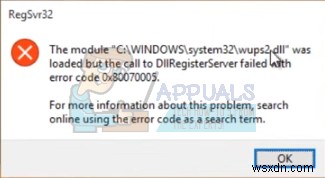
निम्न विधियों और चरणों को बिना किसी समस्या के त्रुटि का समाधान करना चाहिए।
विधि 1:व्यवस्थापक के रूप में Cmd
कमांड चलाने से पहले सिस्टम को उपयोगकर्ता को एक व्यवस्थापक के रूप में पहचानने के लिए मजबूर करके समस्या का समाधान किया जाता है। यह कैसे करना है, इस बारे में नीचे दिए गए चरणों ने जानकारी प्रदान की है।
- Windows कुंजी दबाएं आपके कीबोर्ड पर
- टाइप करें cmd खोज बार में लेकिन Enter press दबाएं नहीं ।
- दिखाई देने वाले कार्यक्रमों की सूची से, सीएमडी . का पता लगाएं और उस पर राइट-क्लिक करें।
- व्यवस्थापक के रूप में चलाएं का चयन करें और दिखाई देने वाले संकेत से जारी रखें पर क्लिक करें।
- टाइप करें regsvr32 “फ़ाइल पथ” कमांड चलाने के लिए (फ़ाइल पथ को बिना उद्धरण के वास्तविक फ़ाइल के पथ से बदलें)
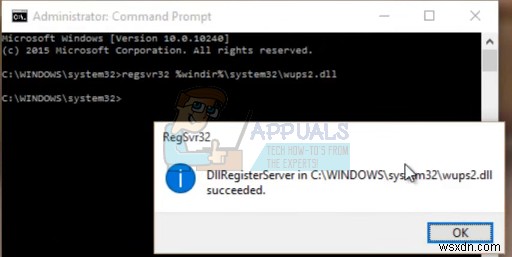
अगर सब कुछ ठीक रहा तो इस बार इसे सफल होना चाहिए। यदि आपको कोई त्रुटि संदेश दिखाई देता है तो सुनिश्चित करें कि फ़ाइल पथ पूर्ण और सटीक है।
विधि 2:उपयोगकर्ता खाता नियंत्रण यूएसी अक्षम करना
उपयोगकर्ता खाता नियंत्रण को अक्षम करने से कभी-कभी समस्या भी हल हो जाती है। मूल रूप से, जब आप UAC को अक्षम करते हैं, तो सिस्टम आपसे व्यवस्थापकीय अधिकारों की पुष्टि करने के लिए नहीं कहेगा।
यूएसी को बंद करने से पहले, ध्यान दें कि यह मूल रूप से सिस्टम की सुरक्षा को कमजोर करता है क्योंकि यह सुरक्षा हमलों के लिए अधिक संवेदनशील हो जाता है। इसलिए सलाह दी जाती है कि पंजीकरण प्रक्रिया पूरी करने के बाद यूएसी चालू करें।
निम्नलिखित चरण दिखाते हैं कि यूएसी को चालू करके त्रुटि को कैसे हल किया जाए।
- प्रारंभ करेंक्लिक करें -> टाइप करें cmd -> राइट क्लिक cmd और व्यवस्थापक के रूप में चलाएं . चुनें
- यूएसी बंद करने के लिए , कमांड प्रॉम्प्ट में निम्न कमांड को कॉपी और पेस्ट करें, और एंटर दबाएं।>

- यूएसी चालू करने के लिए , कमांड प्रॉम्प्ट में निम्न कमांड पेस्ट करें और एंटर दबाएं।
- आपने UAC को सफलतापूर्वक अक्षम कर दिया है। अपने कंप्यूटर को पुनरारंभ करें और विधि 1 में दिए गए चरणों का पालन करके REGSVR32 कमांड चलाएँ। इसे अब बिना किसी समस्या के सफलतापूर्वक चलना चाहिए।
विधि 3:एंटीवायरस अक्षम करें
ऐसे मामले हैं जब आप प्रशासनिक विशेषाधिकार होने के बावजूद त्रुटि संदेश देखेंगे। यह एंटीवायरस पंजीकरण प्रक्रिया में हस्तक्षेप करने के कारण हो सकता है। इसलिए यदि आप विधि 1 और 2 का पालन करने के बाद भी कुछ समस्याओं का सामना कर रहे हैं तो अपने एंटीवायरस को अक्षम करने का प्रयास करें।
- डबल क्लिक स्क्रीन के निचले दाएं कोने में स्थित एंटीवायरस आइकन
- एंटीवायरस स्क्रीन खुलने के बाद, एंटीवायरस को अक्षम करने के विकल्प की तलाश करें
- आमतौर पर, एंटीवायरस को 10, 20, 30 मिनट के लिए अक्षम करने का विकल्प होगा जो उस समय के बाद आपके एंटीवायरस को स्वचालित रूप से सक्षम कर देगा। अपनी आवश्यकताओं के लिए सबसे उपयुक्त विकल्प चुनें।
साथ ही, ध्यान रखें कि आपके द्वारा उपयोग किए जा रहे एंटीवायरस के प्रकार के आधार पर विकल्प भिन्न हो सकते हैं। एक बार एंटीवायरस अक्षम हो जाने पर, उचित प्रशासनिक अधिकारों के साथ regsvr32 कमांड को अभी चलाने का प्रयास करें और देखें कि क्या समस्या बनी रहती है।
नोट: एंटीवायरस आपके कंप्यूटर की सुरक्षा के लिए महत्वपूर्ण है क्योंकि यह आपके कंप्यूटर को बहुत सारे खतरों से बचाने में मदद करता है। इसलिए सलाह दी जाती है कि आपकी समस्या का समाधान होते ही अपने एंटीवायरस को चालू कर दें।
